A háttér létfontosságú szerepet játszik a fotón, mert ez határozza meg a dedikált fotó általános minőségét és hangulatát. Például, ha egy festői hegy vagy smaragdtó közelébe megy kirándulni, érdemes lehet egy emlékezetes fényképet készíteni gyönyörű természeti háttérrel. A háttérben azonban néhány össze nem illő objektum, például egy hirtelen kunyhó, kóbor állatok stb., tönkretehetik a fénykép harmóniáját és szépségét. Szerencsére meg lehet tanulni, hogyan kell távolítsa el az objektumokat a háttérből ebből a gyakorlati útmutatóból.
1. rész: Objektumok eltávolítása a Háttérről Online
A nem kívánt objektumok online eltávolítása a háttérből a legegyszerűbb módja annak, hogy fotóit hibátlan állapotba állítsa. Ebben az útmutatóban azt javasoljuk, hogy használja az úgynevezett online eszközt AVAide vízjel eltávolító. Ez az ingyenes eszköz lehetővé teszi, hogy egyszerre több össze nem illő objektumot távolítson el a háttérből.
Ajánlást:
1. A fejlett mesterséges intelligencia-algoritmusokkal működő AVAide vízjel-eltávolító sima színkitöltést és a megfelelő textúrák helyreállítását teszi lehetővé, miközben pixelenként eltávolítja a nem kívánt háttérobjektumokat.
2. Könnyen használható felülettel és egyszerű kezeléssel néhány kattintással törölheti a bosszantó tárgyakat a fotóiról!
3. Az 100% ingyenes és gyors a nem kívánt objektumok online eltávolítására.
4. Lehetővé teszi a fényképek feltöltését JPG, JPEG, PNG, SVG, GIF, BMP stb.
5. Ez a hatalmas tárgyeltávolító lehetővé teszi több tárgy törlését egyetlen fényképen.
6. Ez az online eszköz lehetővé teszi a fényképek testreszabott és rögzített képarányú vágását.
7. Az AVAide Watermark Remover az átfogó AVAide webhely része, így több ingyenes eszközhöz férhet hozzá fényképei és növelje a fényképek felbontását online ingyen.
1. lépésMenj a AVAide vízjel eltávolító weboldal. A Fotó kiválasztása gombra kattintva feltöltheti fényképét, vagy húzhatja a fényképet a kék pontozott mezőbe.
2. lépésAz új felugró ablakban négy funkció található az oldal tetején, amelyek segítségével kiválaszthatja és visszavonhatja az objektumterületeket: Kefe, Lasszó, Sokszögű, és Radír. Az első három funkció az objektum különböző módokon történő kijelölésére szolgál, az utolsó pedig a szükségtelen kijelölések törlése a fényképről.
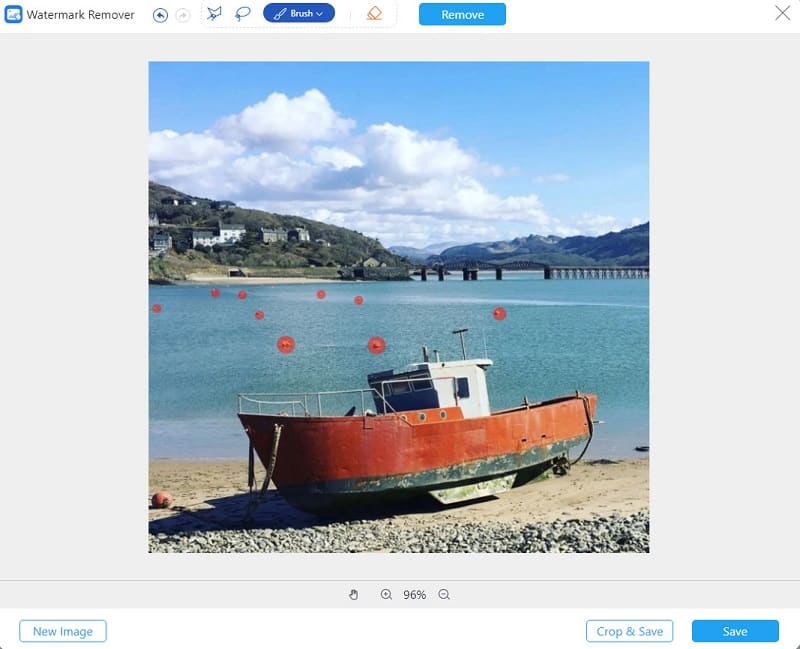
3. lépésHa befejezte a kijelölést, kattintson a gombra Távolítsa el gombot a Radír funkció mellett, hogy néhány másodperc alatt eltávolítsa a nemkívánatos tárgyakat! Tegyük fel, hogy egy adott képarányban szeretné levágni a fényképet, vagy tetszés szerint kattintson a gombra Vágás és mentés gombot az oldal alján. Ezután rákattinthat a Megment gombra kattintva letöltheti a hibátlan fotót a készülékére regisztráció nélkül.
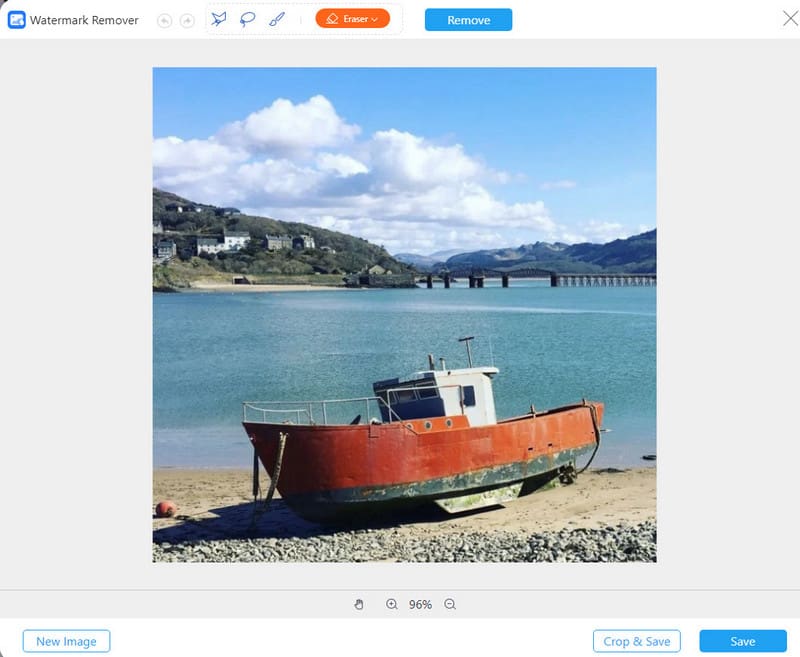
2. rész: Hogyan lehet törölni valamit a háttérből a Photoshopban
Az Adobe Photoshop egy professzionális és többfunkciós eszköz a fényképek szerkesztéséhez. Például az Adobe Photoshop segítségével eltávolíthatja a témákat a háttérből és átlátszóvá tegye a hátteret. Ebből az útmutatóból megtudhatja, hogyan törölhet valamit a háttérből a Photoshopban a Content-Aware Fill and Patch Tool segítségével.
1. Tartalom-tudatos kitöltés
1. lépésNyissa meg a fényképet a Photoshopban. Használja a lasszó eszköz a bal oldalsávról a nem kívánt objektumok kiválasztásához.
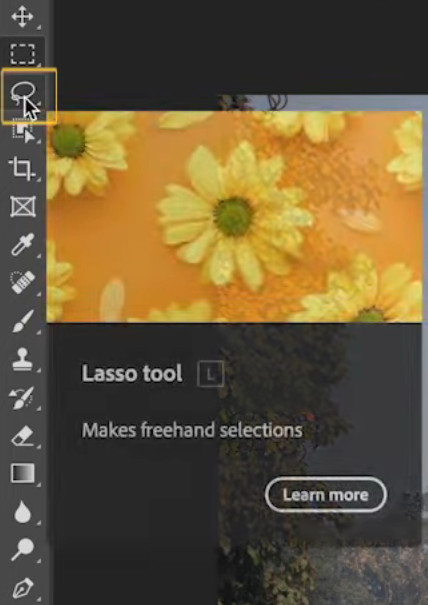
2. lépésAmikor kijelöli az objektumot, kattintson a jobb gombbal a kijelölési területen belülre. Ezután görgessen lefelé a kiválasztásához Tartalom-tudatos kitöltés választási lehetőség.
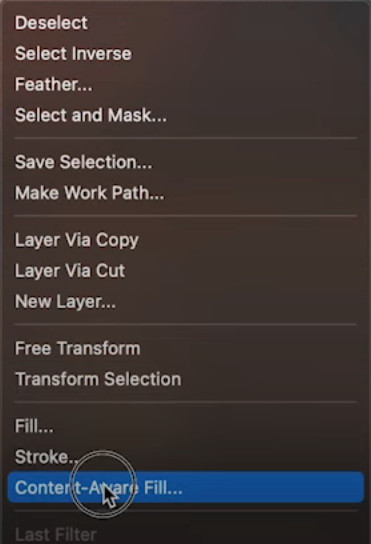
3. lépésAz előnézeti funkcióval láthatja, hogy az eredmény kielégítő-e az Ön számára. Ha elégedett, kattintson a Alkalmaz gombra, majd kattintson a rendben gomb. Most letöltheti a hibátlan fotót bosszantó tárgyak nélkül!
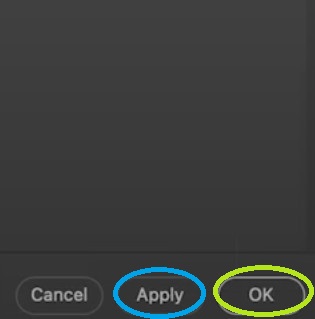
2. Patch Tool
1. lépésKeresse meg, és kattintson a Patch Tool (J) a bal oldalsávról.
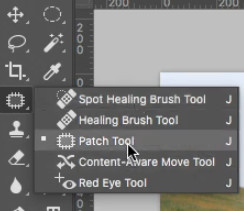
2. lépésRajzoljon egy kijelölő keretet az objektum fölé. Ügyeljen arra, hogy a teljes objektumterületet vegye körül a kijelölő kerettel.
3. lépésEzután a kijelölési területet lecserélheti a fotó más helyeiről származó tetszőleges textúrára. Ezután törölheti a nem egyező objektumot a háttérből.
3. rész: GYIK az objektumok háttérből való eltávolításával kapcsolatban
Hogyan távolíthatok el embereket a háttérből az iPhone-omon?
Használhatsz néhányat alkalmazások, amelyekkel eltávolíthatja az embereket a háttérből. Használhatja például a Snapseed-et a cél megvalósításához. A Gyógyulás Ebben az alkalmazásban lévő eszköz eltávolíthatja az embereket az iPhone hátteréből.
Használhatom a GIMP-et objektumok eltávolítására a háttérből?
Igen, használhatod a Klón eszköz a GIMP-ben a szükségtelen objektumok háttérből való eltávolításához. Ennek az eszköznek a lényege, hogy válasszon egy klónforrást az objektumterület cseréjéhez.
Használhatom az Inpaint objektumokat a háttérből?
Igen, használhatod a Donor eszköz az Inpaintben az objektumok háttérből való eltávolításához, a Donor Az eszköz célja, hogy biztosítson egy klónforrást, amellyel az objektumterületet a háttér azonos textúrájával töltheti ki.
Ebben a részletes útmutatóban megtudhatja hogyan lehet törölni valamit a háttérből a Photoshopban és használja az AVAide Watermark Remover nevű tökéletes online eszközt a nem kívánt objektumok ingyenes eltávolítására a háttérből.

Könnyen, minőségromlás nélkül szabaduljon meg a bosszantó vízjelektől és a nem kívánt tárgyaktól a fotóiról.
PRÓBÁLJA KI MOST



